Coreldrawi taustmuutus

- 4921
- 1169
- Tyrone Beer Jr.
Kui teid kantakse fotode reguleerimise protsessis, piltidel, mis võimaldavad teil mõne manipulatsiooni tulemusel saada täiuslikuma pildi, on teile kasulik teada, kuidas Corele'is tausta teha.

Siit saate teada, kuidas Coreldrawis tausta õigesti muuta
Sellised teadmised võimaldavad teil luua originaalse taustaga alused, millele saate hiljem inimeste fotosid kehtestada, luues nende viibimise illusiooni eksootilistes piirkondades. Sel juhul sõltub kõik eranditult teie kujutlusvõime tasemest. Selliste ootamatute fantaasiaprojektide rakendamiseks, pildi lihtsaks täiustamiseks on aga väga oluline tutvuda kogenud veebidisainerite soovitustega, kuidas Korel taust täita.
Uue tausta loomise põhialused
Kui püüate suurendada oma COREL -programmi laiendava oskuse taset, siis ei tee see teile üldse haiget, kuidas saaksite muuta Corele omaette vaid ühe lehe tausta.
Samuti saate uurida selle ainulaadse programmi kogenud kasutajate soovitusi, mis võimaldavad teil kõigi graafiliste objektide edukalt redigeerida, välja mõelda, kuidas teha plaan täita plaani, kasutades laia värviliste toonide paletti.

Isegi uustulnuk saab Coreldraw programmis nii ilusa tausta teha
Tausta loomise algoritm
Peate alustama kõige lihtsamast taustast, et põhjalikult välja mõelda kõigis peensustes, et uurida järjepidevate toimingute algoritmi, millele lisanduvad teatud manipulatsioonid.
Avage programm CoelDraw, looge puhtale lehele ristkülik, kasutades tööriista sobivate geomeetriliste kujundite loomiseks, mis asub põhivälja vasakul küljel.
Nüüd leidke samal tööriistaribal see, mille ikoon sarnaneb võrkuga.
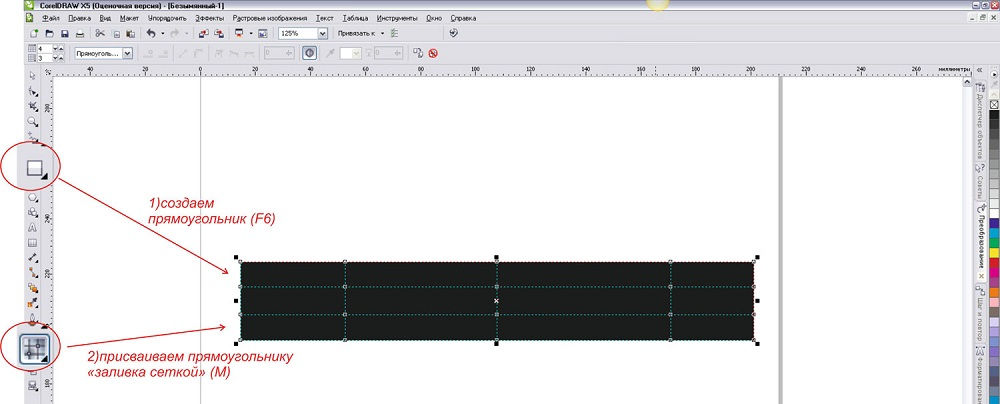
Võrk on üks võimsamaid Coreldraw funktsioone
Nüüd ilmuvad ristküliku sisse väikesed ruudud, tõmmates sisemised jooned muutuma. Täpsemalt, rangete paralleelsete joonte asemel võite saada pehmed lainelised jooned.
Valage iga riba soovitud värviga eraldi. Selleks piisab teatud ala valimisest ja täidise värvivarjundist. Tulemus ei avalda teile tõenäoliselt muljet, kui kolme triibuga kaasneb kolm erinevat tooni. Selline ebaviisakas üleminek ei tundu päris esteetiliselt meeldiv. Sel põhjusel peaksite tausta hägustamiseks süvenema sellistesse omadusi nagu Corele.
Kui lainelised jooned on juba loodud, siis on hea, kui järgneb mõni muu marsruut, siis saate sellise joone luua sobiva tööriista abil, mille ikooniga kaasneb ka mähise joon. Nüüd leidke tööriistaribal parameeter “Varju”, klõpsake sellel ja seejärel kohe mööda oma taustjoonist loodud lood. Pärast selliseid lihtsaid manipuleerimisi on joonel vari.
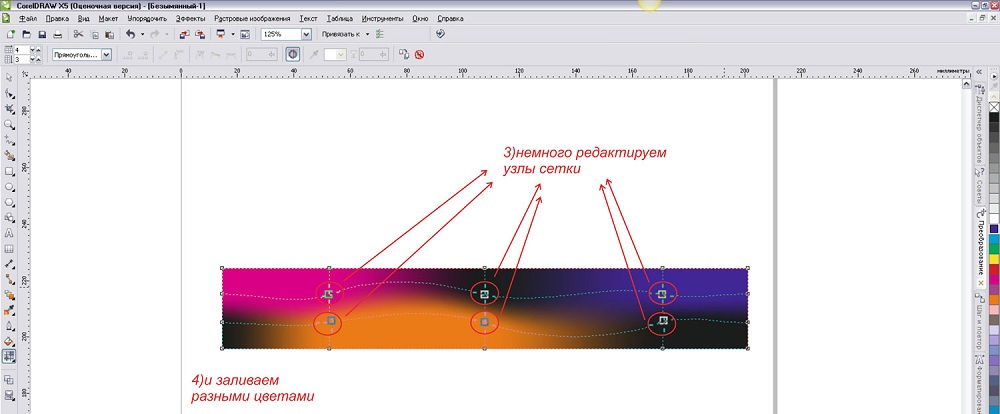
Redigeerige read ja vala erinevates värvides
Järgmisena peaksite selles varjus mõned muudatused tegema. Eelkõige valige hägususe suund ja soovitud hilisem efekt. See näeb välja väga muljetavaldav, kui valite parameetri "valgustav".
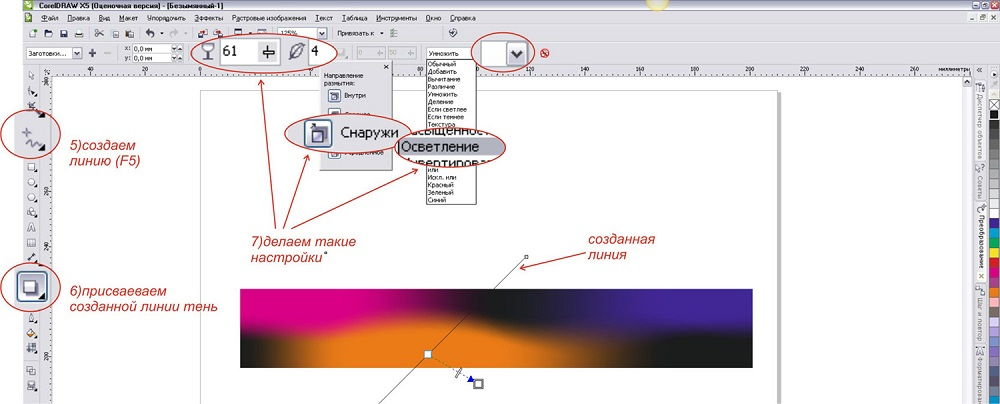
"Valgustuse" parameetri abil on taust palju huvitavam
Nüüd näeb loodud plaan välja huvitav. Saate tausta veelgi originaalsemaks muuta, kui murrate selle täiendavate joontega, mis läbib peamist tausta kaldu. Samuti on kasulik kanda nendele liinidele täidist, varju ja udune.
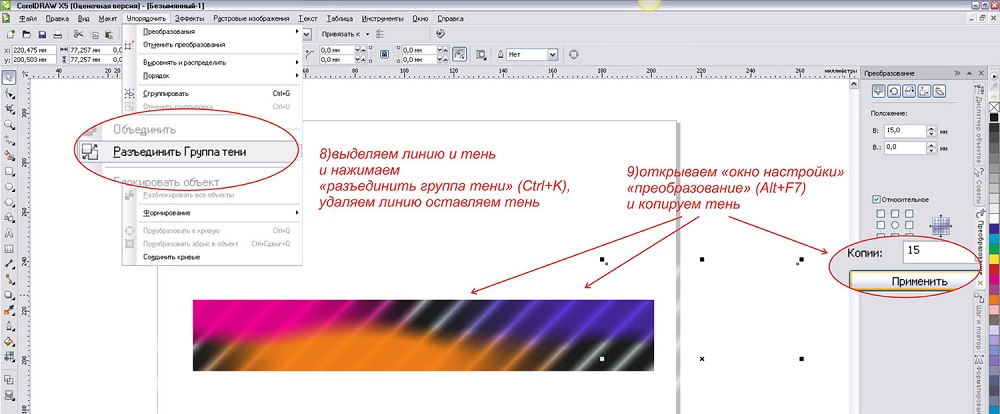
Eemaldage joon ja vari jääb taustale
Selle originaalse joonise kohta saate rakendada mõnda täiendavat geomeetrilist elementi. Näiteks näevad tohutud ringid välja originaalsed, millele tööriist "läbipaistvus" kehtib.
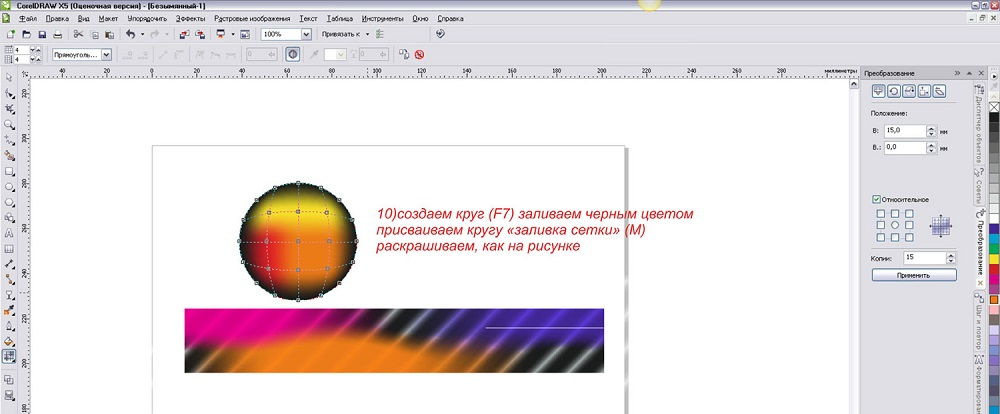
Taustal olevad ringid näevad välja väga muljetavaldavad

Nii näevad välja läbipaistvad ringid värvidele
Põhi taustal on ringi kontuurid nähtavad ja originaalne täidis ei peideta.
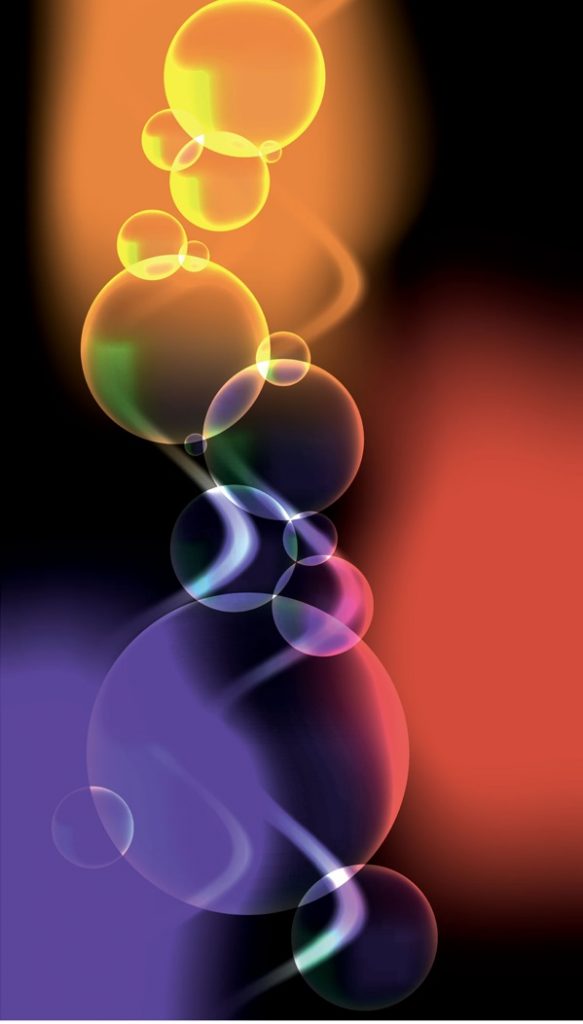
Saate selle tulemuse
Joonisel oleva tausta loomise algoritm
Isegi kui õpite oma käega originaalse plaani looma, on see teile siiski kasulik tutvuda, kuidas pildilt südamikku tausta teha. Eriti sellised teadmised ja oskused on olulised neile, kes ei tööta lihtsate joonistega, vaid fotodega.
Näiteks on teil foto tavalisel tumedal taustal pildistatud inimesest. On ebatõenäoline, et sellist fotot võib nimetada huvitavaks. Isegi sellist fotot saab edukalt taaselustada, kui mõelda välja, kuidas teha uut tausta joonise abil, mis on varem arvutipiltidel salvestatud. Soovitame teha näiteks pilti, millel on sinine taevas lumevalgete pilvedega.
Niisiis, sünge tausta muutmiseks, asendades selle taevast pilvedega, avage algselt mõlemad pildid Coreldraw programmis: fotograafia ja pilt.
Nüüd minge foto juurde, minge parameetrile "Redigeeri", valige "Kopeeri". Järgmisena avage pilt taevaga, klõpsake nuppu "INSERT kui uus pilt".
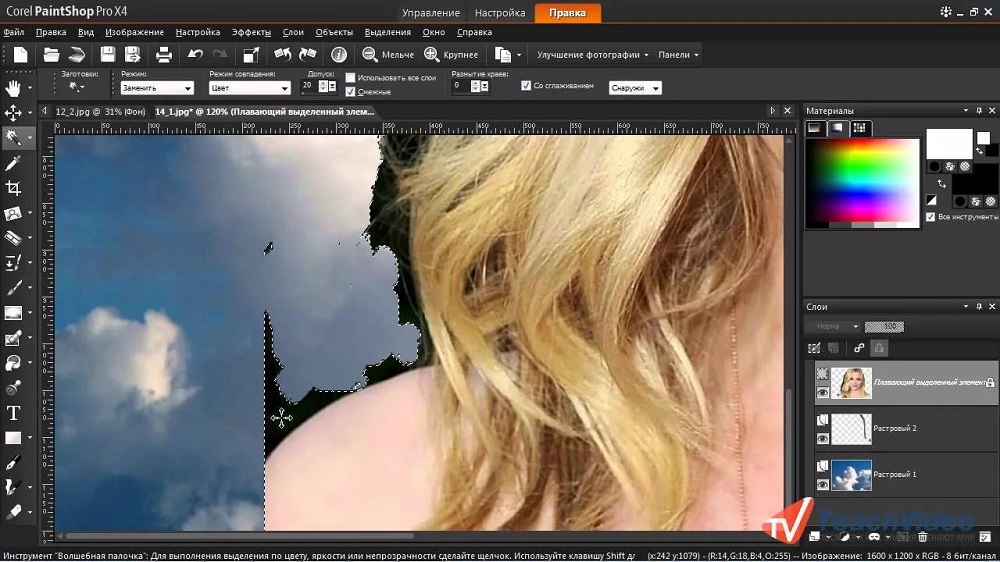
Sünget tausta saab muuta pilvedega kauniks taevaks
Pärast sellist teie toimingut määratakse pilt uue kihina, tegelikult pidime seda saavutama. Võtke nüüd Lastiku tööriist ja pühkige see kogu tumeda taustaga, mis oli fotol.
Ärge muretsege, kui teie kogenematuse tõttu pole te eriti ettevaatlik. Õigel klahvil klõpsates saate oma lubatud vigu parandada.
Nüüd kasutame instrumenti "kätt öeldes". Pärast seda, kui olete selle tööriistaga sellel fotol oleva inimese pilti esile tõstenud, minge menüüparameetrile "Redigeeri" ja järgige parameetri "Insert uue kihina".
Pärast selliseid toiminguid on inimese pilt juba uuel taustal. Muidugi on mõned puudused endiselt nähtavad, nii et peate suurendama skaalat ja eemaldama vana tausta jäänused. Ainult pärast tulemusega rahule jäämist saate kihid "tühjendada". Vajadusel saate pildi keskele asetada. Töö lõpeb sellega, saate oma tulemust rahulikult hinnata.
Tulemused
Nii et nagu võiksite praktiliselt kontrollida, on uue tausta loomine väga huvitav. Muidugi peate näitama teatud visadust, kuna tööriistariba pole endiselt piisavalt tuttav, kuid hiljem loote originaalse tausta, sunnib teid kiiresti olema üllatunud ja imetledes oma oskusi.

